win10系统插入耳机后有电流声噪音的解决方法 win10系统插入耳机后有电流声噪音应该怎么办
时间:2017-07-04 来源:互联网 浏览量:
今天给大家带来win10系统插入耳机后有电流声噪音的解决方法,win10系统插入耳机后有电流声噪音应该怎么办,让您轻松解决问题。
Win10插入耳机后有电流声怎么办?很多Win10用户在插上耳机后遇到有电流声噪音的情况。这是怎么回事呢?下面,小编就给大家介绍一下Win10系统下耳机有电流声的解决办法原因分析:
这种情况最后发现是因为播放设备和录音设备设置不当导致。
解决方法:
1、右击任务栏声音图标,点击选择菜单中的“播放设备”。
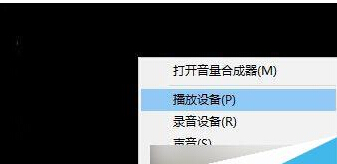
2、在声音窗口播放选项卡下,,点击选中扬声器后,点击底部“属性”。

3、在扬声器属性窗口,点击切换到“级别”,然后将麦克风平衡,设置为0,然后点击确定。
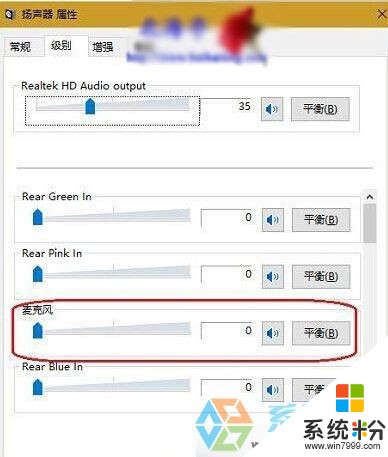
4、返回声音对话框,点击切换到“录制”选项卡,点击选中“麦克风”,同样点击“属性”。
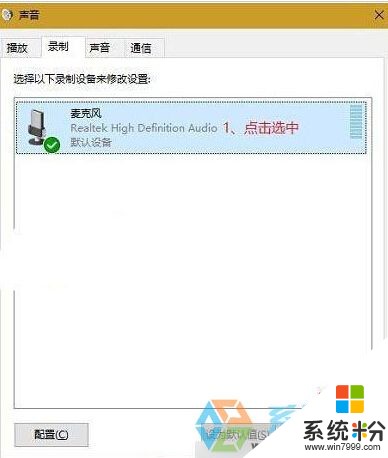
5、在麦克风属性窗口,点击切换到“级别”,将“麦克风加强”设置成0后,点击底部“确定”。

以上就是小编带来的win10插入耳机后有电流声怎么办 耳机有电流声解决方法,希望对大家有所帮助!
以上就是win10系统插入耳机后有电流声噪音的解决方法,win10系统插入耳机后有电流声噪音应该怎么办教程,希望本文中能帮您解决问题。
我要分享:
上一篇:设置Win10文件资源管理器界面上部显示硬盘分区列表的方法 如何设置Win10文件资源管理器界面上部显示硬盘分区列表?
下一篇:win10耳机有电流声且声音很大怎么办 怎么解决win10耳机有电流声且声音很大
相关教程
- ·如何解决win10插入耳机后有电流声 解决win10插入耳机后有电流声的方法
- ·Win10耳机里面有电流声噪音的解决方法 如何解决Win10耳机里面有电流声噪音
- ·为什么耳机插上了没有声音 win10电脑插入耳机后没有声音怎么办
- ·耳机插主机有电流声 win10耳机插入电流声怎么办
- ·耳机插前面没声音 Win10电脑耳机插入后没有声音怎么办
- ·win10耳机有电流声且声音很大怎么办 怎么解决win10耳机有电流声且声音很大
- ·桌面文件放在d盘 Win10系统电脑怎么将所有桌面文件都保存到D盘
- ·管理员账户怎么登陆 Win10系统如何登录管理员账户
- ·电脑盖上后黑屏不能唤醒怎么办 win10黑屏睡眠后无法唤醒怎么办
- ·电脑上如何查看显卡配置 win10怎么查看电脑显卡配置
win10系统教程推荐
- 1 电脑快捷搜索键是哪个 win10搜索功能的快捷键是什么
- 2 win10系统老是卡死 win10电脑突然卡死怎么办
- 3 w10怎么进入bios界面快捷键 开机按什么键可以进入win10的bios
- 4电脑桌面图标变大怎么恢复正常 WIN10桌面图标突然变大了怎么办
- 5电脑简繁体转换快捷键 Win10自带输入法简繁体切换快捷键修改方法
- 6电脑怎么修复dns Win10 DNS设置异常怎么修复
- 7windows10激活wifi Win10如何连接wifi上网
- 8windows10儿童模式 Win10电脑的儿童模式设置步骤
- 9电脑定时开关机在哪里取消 win10怎么取消定时关机
- 10可以放在电脑桌面的备忘录 win10如何在桌面上放置备忘录
win10系统热门教程
- 1 烟雾头调到最清楚win7,烟雾头最新调法win7
- 2 win10电池使用建议怎么关闭|win10关闭电池使用建议的方法
- 3 win10电脑鼠标右键不灵敏怎么解决 win10电脑鼠标右键不灵敏的解决方法
- 4Win10技巧:从Win7/Win8获取升级Win10后的新的产品密钥
- 5win10系统开始屏幕个性化设置的方法【图文】
- 6win10正式版怎样添加隐藏wifi,win10添加隐藏wifi的方法
- 7微软天价Win10平板:84寸Surface Hub售价14万
- 8win10五笔输入法怎么添加,win10增加五笔输入法的方法
- 9win10如何设置虚拟内存?win10虚拟内存怎么设置最好?
- 10win10开机弹出网页是怎么回事?win10开机弹出msn网页的解决方法!
最新win10教程
- 1 桌面文件放在d盘 Win10系统电脑怎么将所有桌面文件都保存到D盘
- 2 管理员账户怎么登陆 Win10系统如何登录管理员账户
- 3 电脑盖上后黑屏不能唤醒怎么办 win10黑屏睡眠后无法唤醒怎么办
- 4电脑上如何查看显卡配置 win10怎么查看电脑显卡配置
- 5电脑的网络在哪里打开 Win10网络发现设置在哪里
- 6怎么卸载电脑上的五笔输入法 Win10怎么关闭五笔输入法
- 7苹果笔记本做了win10系统,怎样恢复原系统 苹果电脑装了windows系统怎么办
- 8电脑快捷搜索键是哪个 win10搜索功能的快捷键是什么
- 9win10 锁屏 壁纸 win10锁屏壁纸设置技巧
- 10win10系统老是卡死 win10电脑突然卡死怎么办
